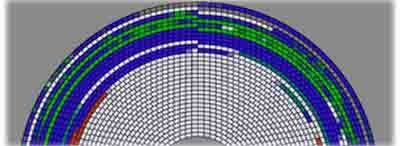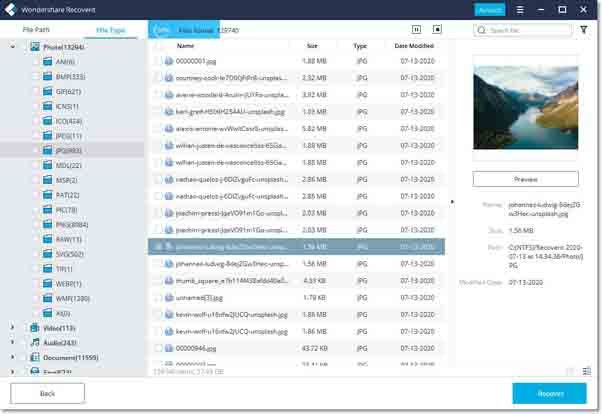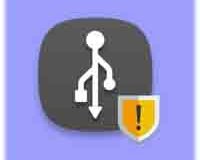Во-первых, прежде чем мы сможем понять, как работает программное обеспечение для восстановления данных, полезно понять и узнать, как работает хранение данных на жёстком диске компьютера или USB-накопителе и как работает удаление файлов. Чтобы облегчить понимание, всё немного будет упрощено, но большинство систем следуют чему-то очень похожему в приведенном ниже описании.
Каждый сохраненный файл записывается в виде серии блоков данных, обычно представленных 1 и 0. Эти файлы записываются длинными полосами вокруг физического жесткого диска или хранятся в серии отдельных ячеек памяти в твердотельной памяти SSD или USB-накопителей. Компьютер, чтобы быстро и эффективно работать, выкладывает файлы на первый пустой раздел, который он может найти, достаточно большой, чтобы вместить файл. Если файл больше любого открытого раздела, он может разделить файл на несколько разделов. Затем он переходит в другой раздел диска, называемый таблицей распределения файлов FAT, и сообщает компьютеру, где на диске хранится файл. Каждый сектор диска может быть записан и переписан снова и снова, вам даже не нужно удалять старые данные, чтобы записать новые. Таблица FAT держит всё в порядке и не даёт компьютеру писать поверх используемого в данный момент пространства.
Это дает вам файлы, распределенные по жёсткому диску в тонких полосах, подобных упрощенному изображению выше. Синий, зеленый, темно-зеленый и красный цвета могут быть разными файлами, хранящимися на диске. Белый цвет представляет собой пустые разделы на диске, которые всё ещё могут быть записаны. Когда компьютеру нужно записать данные на диск, он помещает каждую 1 или 0 из этого файла в белые секции. Чтобы прочитать файл, он переместится на дорожку, скажем, с зеленым файлом, и прочитает все эти данные, а затем, руководствуясь таблицей распределения файлов, переместится на следующую дорожку, на которой находится зеленый файл, пока не прочитает весь файл. Жёсткие диски вращаются с фантастической скоростью от 1200 до 15000 оборотов в минуту. Это позволяет быстро считывать или записывать данные, и всё же, как может сказать вам любой, кто сохраняет большие файлы, это всё может занять целую вечность.
— Регулярная проверка качества ссылок по более чем 100 показателям и ежедневный пересчет показателей качества проекта.
— Все известные форматы ссылок: арендные ссылки, вечные ссылки, публикации (упоминания, мнения, отзывы, статьи, пресс-релизы).
— SeoHammer покажет, где рост или падение, а также запросы, на которые нужно обратить внимание.
SeoHammer еще предоставляет технологию Буст, она ускоряет продвижение в десятки раз, а первые результаты появляются уже в течение первых 7 дней. Зарегистрироваться и Начать продвижение
При удалении файла компьютер использует тот факт, что диск можно записывать снова и снова, и чтобы ускорить этот процесс вы можете записывать поверх существующих данных. Вместо того, чтобы стирать каждый 1 или 0 файла, он просто идёт в FAT и удаляет записи для этого файла. Теперь, когда компьютер ищет пустое пространство, раздел, в котором находился файл, выглядит пустым и перезаписывается. Вместо того, чтобы удалять весь файл, вам просто нужно удалить несколько небольших блоков. Форматирование диска работает точно так же. В формате весь диск помечается как свободное пространство.
Причина, по которой восстановление данных работает, связана с системой управления файлами, описанной выше. Когда вы удаляете файл, он может сначала переместиться в ”корзину” в вашей операционной системе, а затем, когда корзина опустеет, он помечает пространство, которое файл когда-то занимал на диске, как пустое. Но данные в вашем файле всё еще там, пока он не будет перезаписан! По этой причине, если вы хотите восстановить файл, не откладывайте, чем скорее вы начнете, тем лучше.
Специализированное программное обеспечение, сканирует ваш диск и ищет признаки старых файлов, всё ещё находящихся в этих пустых местах. Если эти файлы ещё не были перезаписаны, они могут быть восстановлены как новые! Возможно, даже удастся восстановить папки, в которых находились файлы. Восстановление может даже найти несколько старых версий одного и того же файла, и вы перед их восстановлением можете их сравнить. Поэтому, если вы много раз меняли файл и вам нужна более старая сохраненная версия, он всё еще может существовать!
Программное обеспечение делает этот процесс очень простым. Вы даже можете просмотреть изображения или видеофайлы перед их восстановлением, чтобы убедиться, что это именно те файлы, которые вы ищете. Если ваш компьютер полностью разбился и не может быть загружен, программное обеспечение может создать загрузочный USB-накопитель, а затем восстановить ваши файлы!
 Компьютеры и Интернет
Компьютеры и Интернет